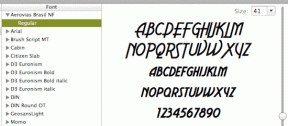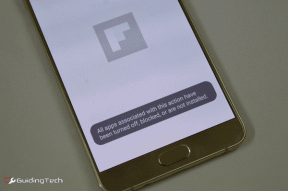Создавайте вложенные папки и размещайте в них приложения на iOS 7
Разное / / November 29, 2021

Однако в iOS 7 есть сбой, который позволяет вам иметь папки внутри папок, что, в свою очередь, позволяет вам иметь невероятное количество приложений в одной папке, не беспокоясь о том, как вы располагаете Программы.
Интересно то, что этот сбой присутствует с ранние бета-версии iOS 7, и Apple еще не удалила его, что, надеюсь, означает, что он не удалит его и в будущем.
В любом случае, давайте узнаем, как это сделать.
Создание вложенных папок в iOS 7
Шаг 1: Возьмите группу приложений и отложите их в сторону, чтобы создать хотя бы пару папок. Вы можете выбрать любое приложение и любое их количество.

Шаг 2: Создайте любое количество папок и назовите их по своему усмотрению. В этом примере я буду работать с двумя папками.

Шаг 3: Вот сложная часть: нажмите и удерживайте одну из папок, пока она не станет серой. Как только это произойдет, вам нужно дважды нажать кнопку «Домой» на iPhone, чтобы открыть меню многозадачности. Причина, по которой эта часть сложна, заключается в том, что если вы слишком долго дважды нажимаете кнопку «Домой», значки переходят в режим редактирования и начинают покачиваться. Это означает, что у вас есть на это меньше секунды.
Если вы все сделаете правильно, вы увидите, что папка развернута и затенена на главном экране в меню многозадачности, как показано на экране ниже.

Шаг 4: Если вам это удастся, следующий шаг - снова вызвать домашний экран из меню многозадачности, как показано ниже. Затем нажмите на целевую папку (папка, в которой будет находиться другая), и она развернется, в то время как выделенная серым папка останется видимой снаружи.


Шаг 5: Теперь нажмите кнопку «Домой» на вашем iPhone еще раз, и затемненная папка волшебным образом окажется внутри первой. Самое замечательное в этом то, что почти нет ограничений на то, что вы можете делать с папками и приложениями в них. Вы можете извлекать из них приложения, перемещать их, переставлять приложения внутри по своему усмотрению и все такое. Еще лучше: в отличие от аналогичных уловок в прошлом, если вы перезагрузите iPhone, вложенные папки останутся там.

Единственное ограничение для этих папок - вы не можете размещать приложения во вложенных папках обычным способом. Но, к счастью, для этого есть обходной путь. Продолжайте читать, чтобы узнать, как это сделать.
Примечание: Чтобы разместить больше папок внутри существующих, просто повторите описанный выше процесс.



Размещение приложений во вложенных папках на iOS 7
Вы не можете перетаскивать отдельные приложения во вложенные папки, которые вы только что создали. Вместо этого вам придется рассматривать эти приложения как сами папки, а затем повторить описанный выше процесс.
Это означает, что вам нужно повторить все вышеперечисленные шаги для каждого приложения, которое вы хотите поместить во вложенную папку, как показано на рисунках ниже.



Единственная часть, которая отличается от описанного выше процесса, заключается в том, что вы должны не забыть открыть вложенную папку, прежде чем нажимать кнопку «Домой» в последний раз.




Это не самый быстрый способ добиться этого, но он работает, и вот что важно.
Вот и все. Передай привет самым лаконичным домашние экраны у вас когда-либо было на вашем iPhone.